掃描儀安裝,教您win7系統掃描儀安裝方法,系統技
導讀:系統技術系統技術 掃描儀是以掃描方式將圖形或圖像信息轉換為數字信號的裝置。現在很多辦公室中都擁有了掃描儀,但是很多朋友不知道怎么安裝掃描儀,其實掃描儀的安裝方法還是很簡單的,下itokoki煤氣切換閥知識修電腦上門服務電話。

掃描儀是以掃描方式將圖形或圖像信息轉換為數字信號的裝置。現在很多辦公室中都擁有了掃描儀,但是很多朋友不知道怎么安裝掃描儀,其實掃描儀的安裝方法還是很簡單的,下面就來看看小編是怎么操作的吧!
隨著科技的發展,打印機,掃描儀等先進的辦公設備都已進入辦公室和普通家庭,掃描儀是需要安裝驅動才能實用的,很多朋友不知道掃描儀安裝的方法,下面小編就網站建設多少錢給您帶來win7系統掃描儀安裝方法。
win7系統掃描儀安裝方法
1.進入win7系統,說吧點擊開始菜單,選擇控制面板進入。
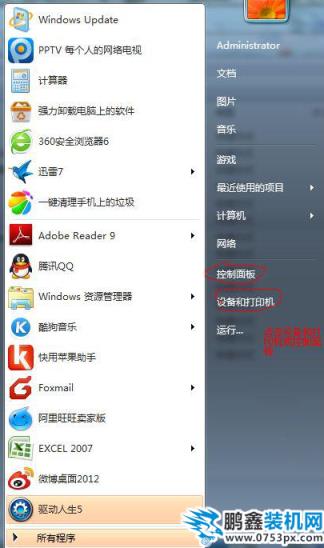
安裝掃描儀電腦圖解1
2.在控制面板界面選擇設備和打印機進入,接著點擊添加設備。

掃描儀安裝電腦圖解2
3.選擇要添加的打印機,如果無法添加會自動彈出下圖,選擇控制面板-管理工具進入。
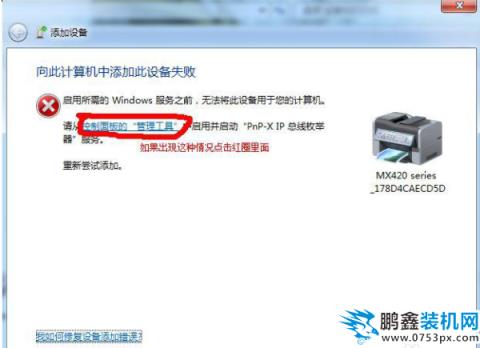
掃描儀電腦圖解3
4.選擇服務,下拉并找到PnP-X IPseo網站關鍵詞優化 Bus Enumerator這個服務雙擊打開。
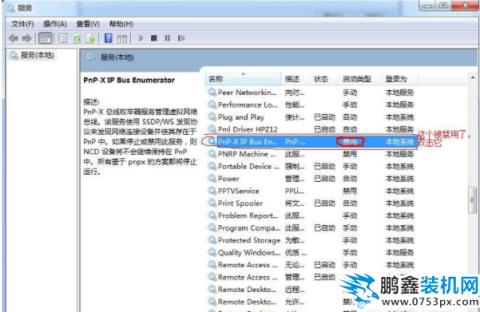
win7電腦圖解4
5.啟動類型選擇自動,點服務狀態擊啟動,接著點擊應用確定。
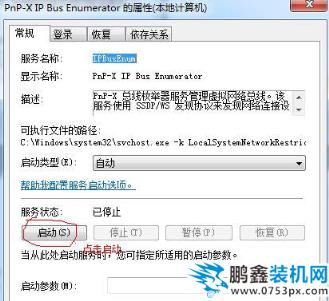
掃描儀電腦圖解5
營銷型網站建設6.這時您會發現PnP-X IP Bus Enumerator服務已啟動,掃描儀就可以添加了。
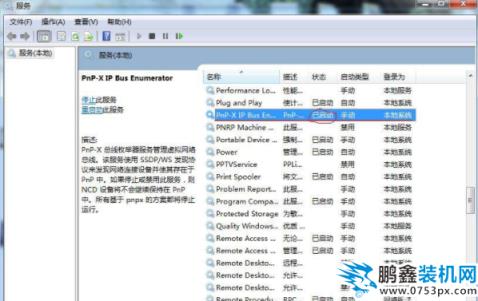
win7電腦圖解6
以上就是win7系統掃描儀安裝方法了,希望對您有幫助。
相關itokoki煤氣切換閥知識修電腦上門服務電話。聲明: 本文由我的SEOUC技術文章主頁發布于:2023-07-04 ,文章掃描儀安裝,教您win7系統掃描儀安裝方法,系統技主要講述掃描儀,教您,系統技術網站建設源碼以及服務器配置搭建相關技術文章。轉載請保留鏈接: http://www.bifwcx.com/article/it_27516.html

















